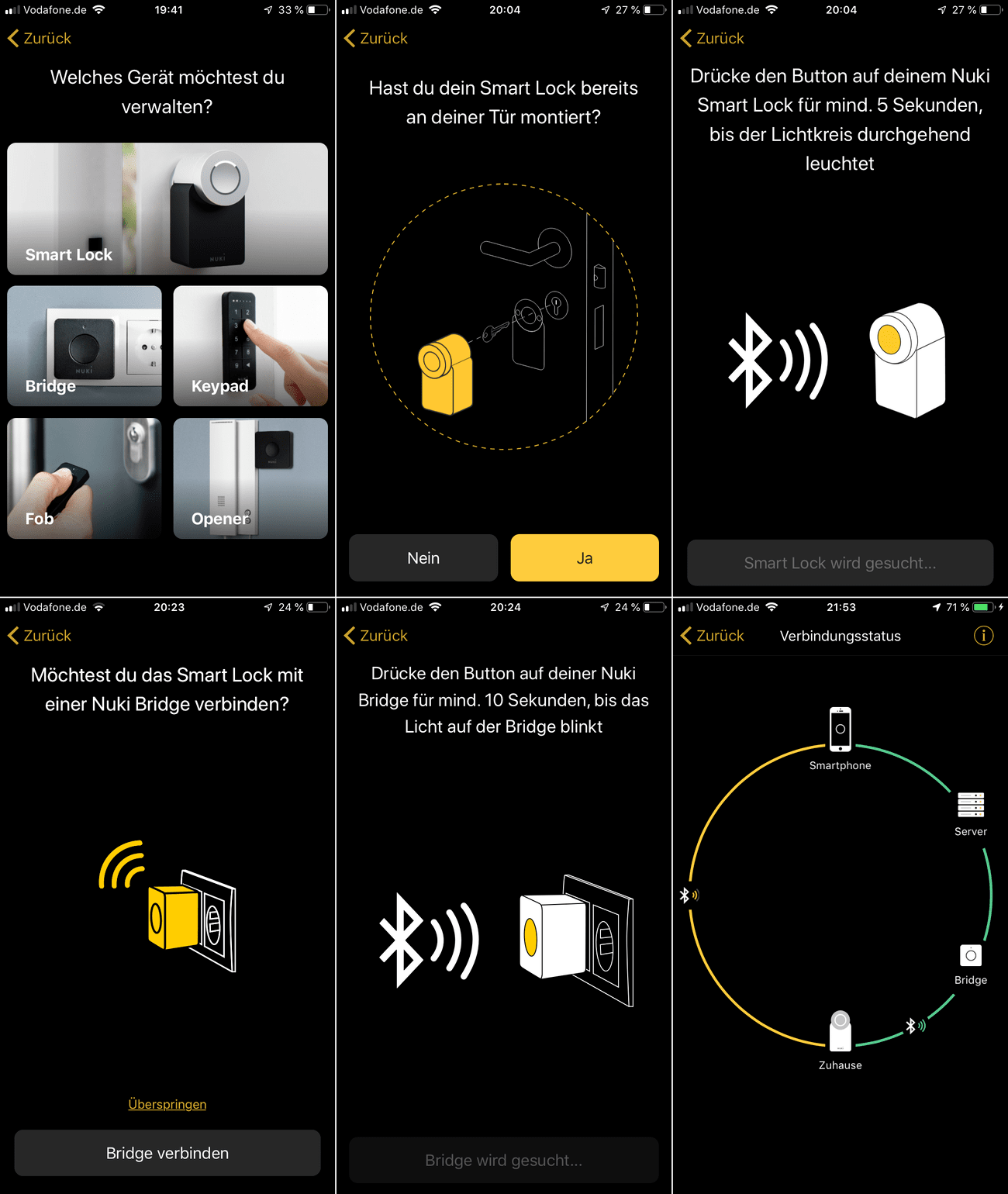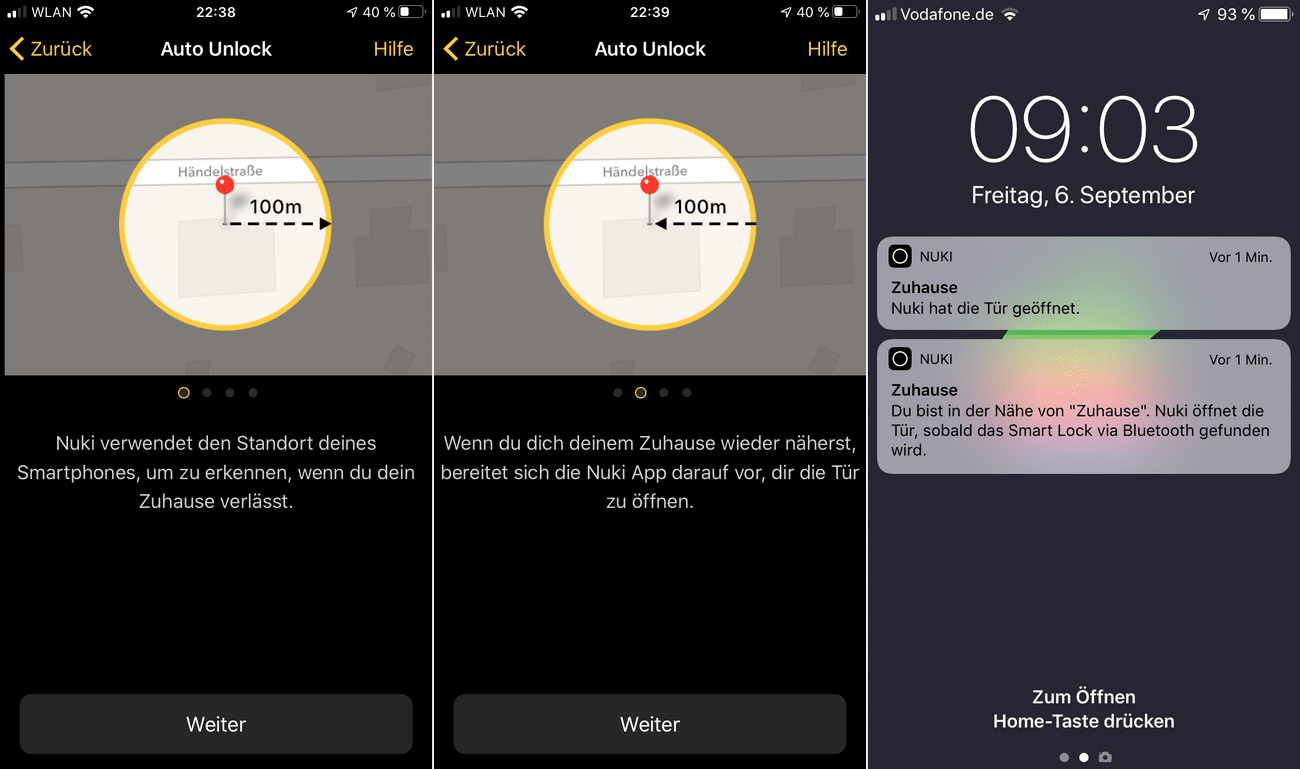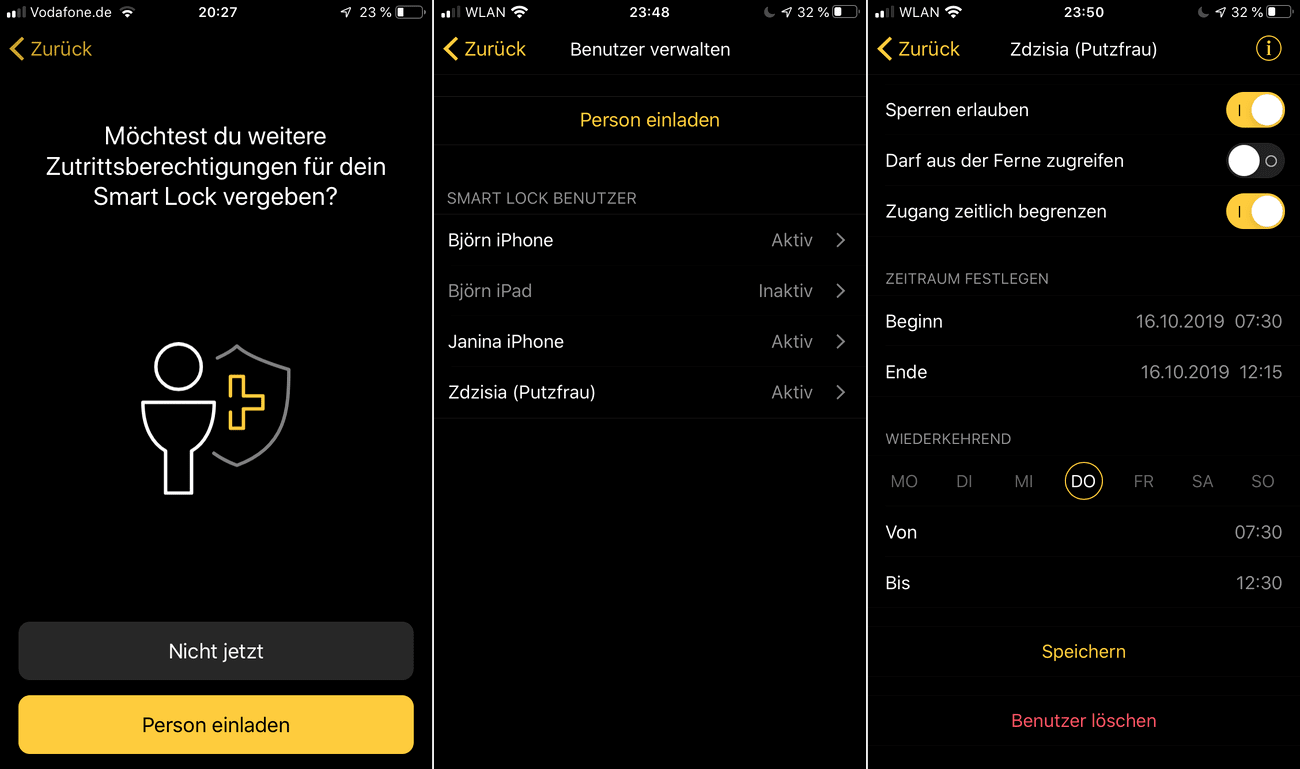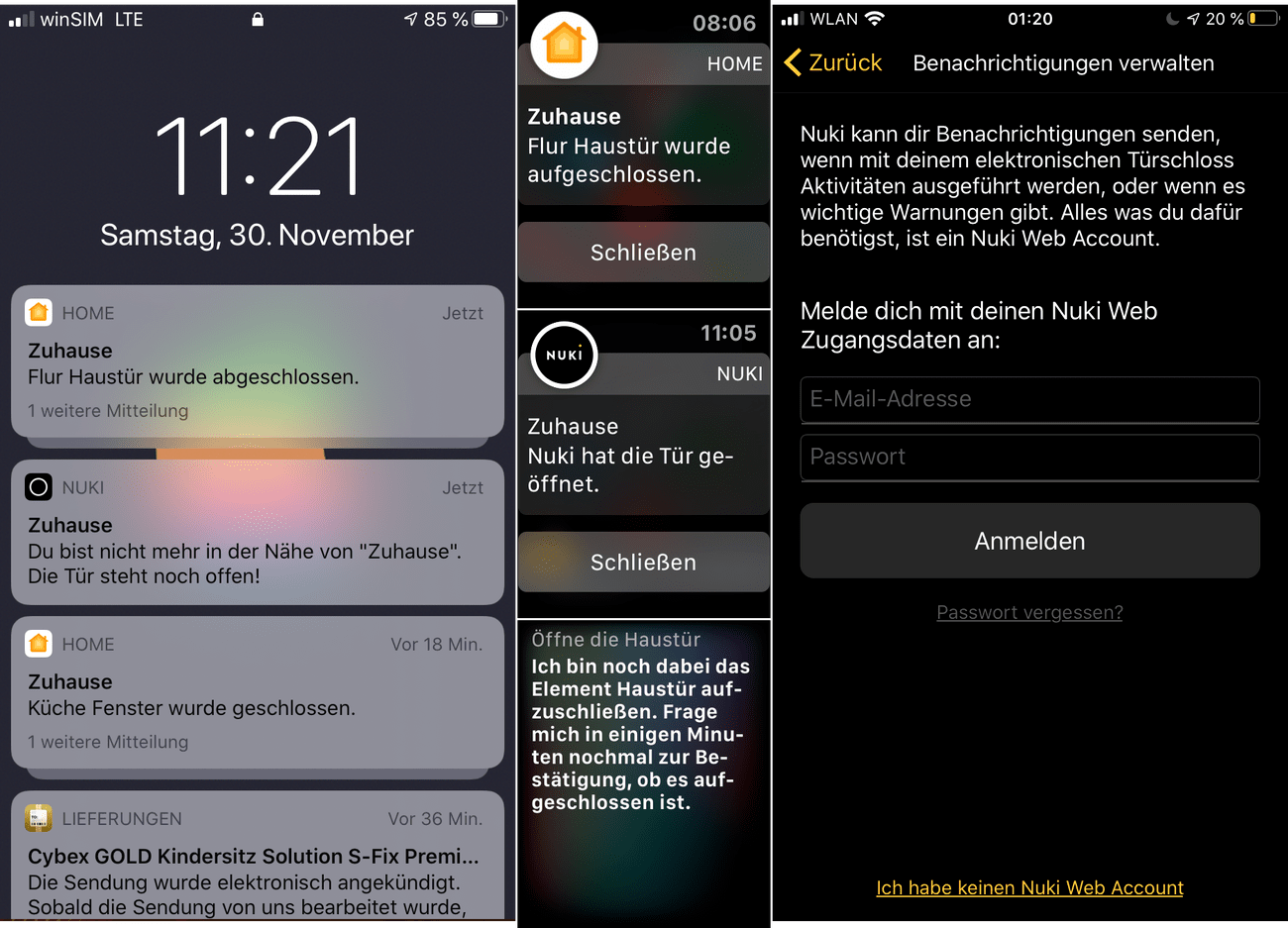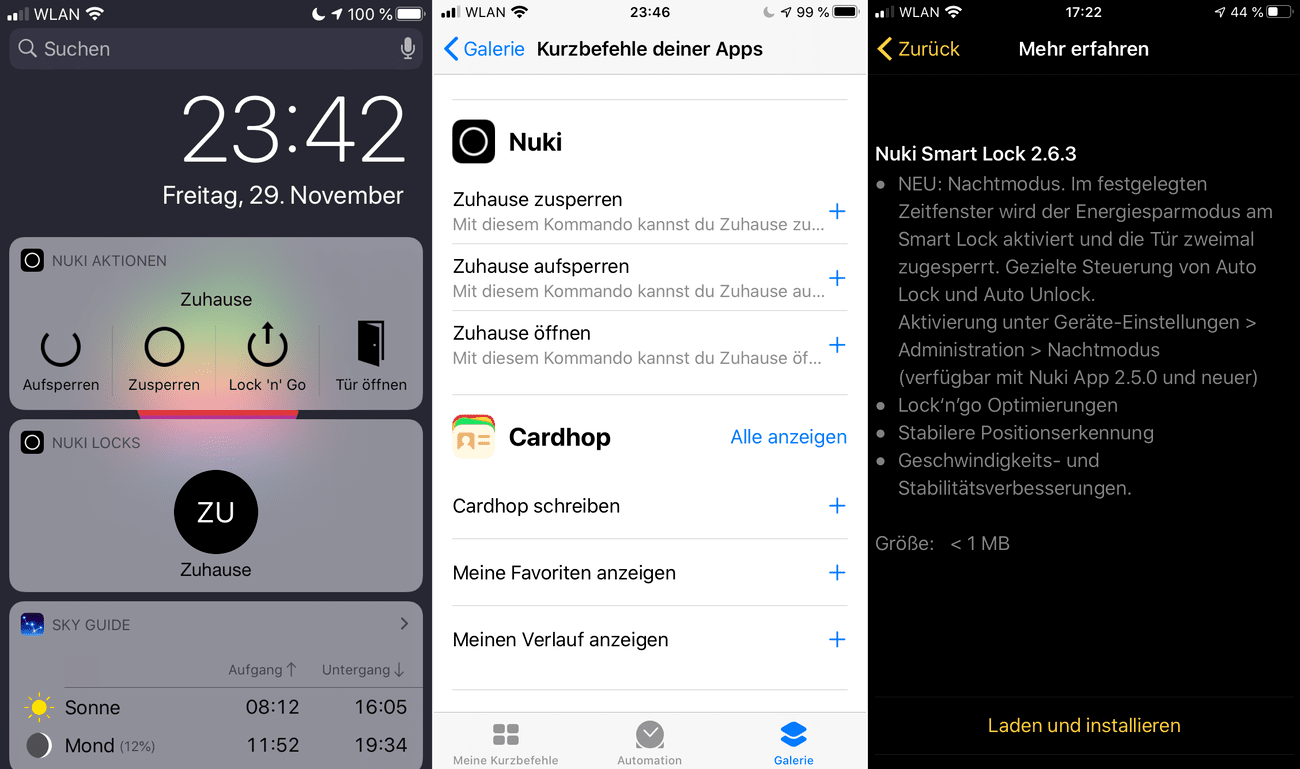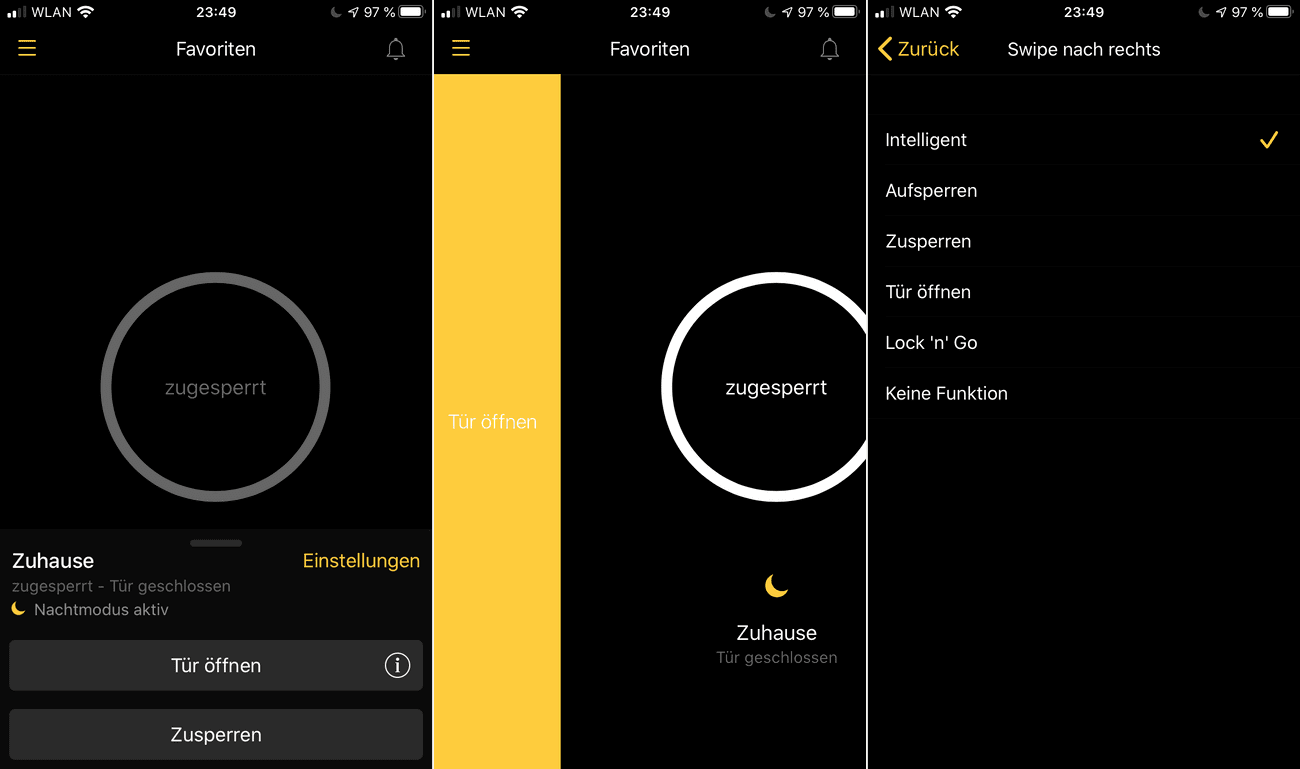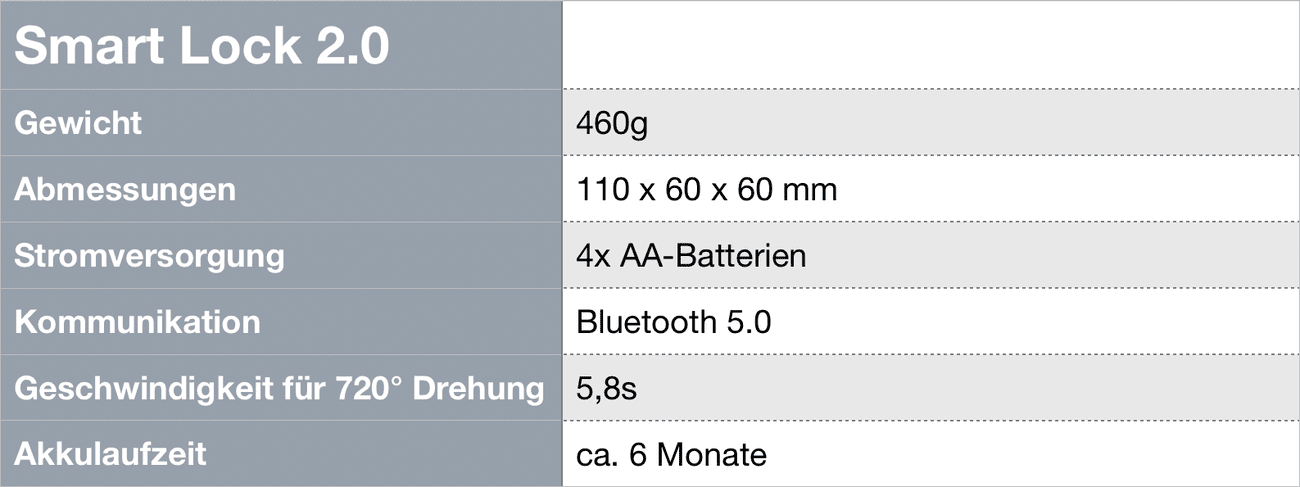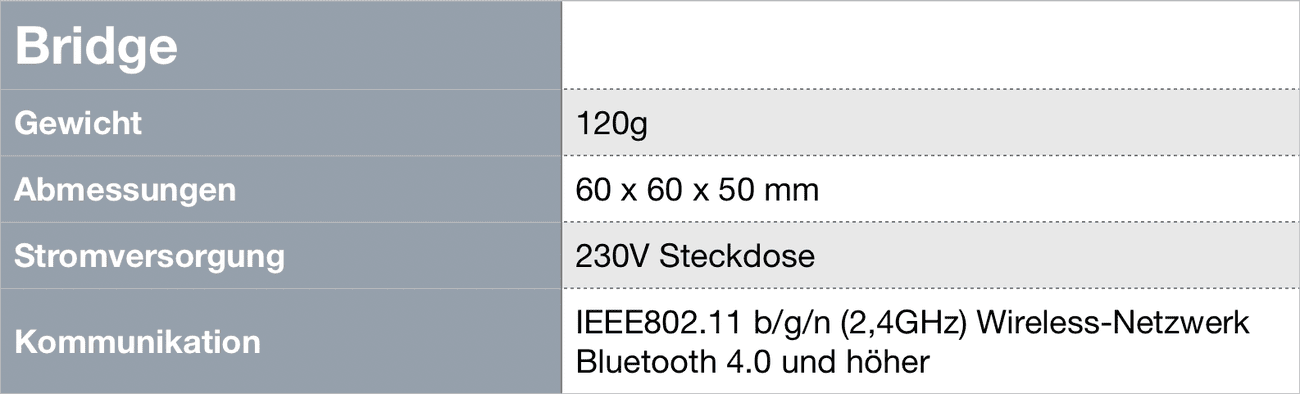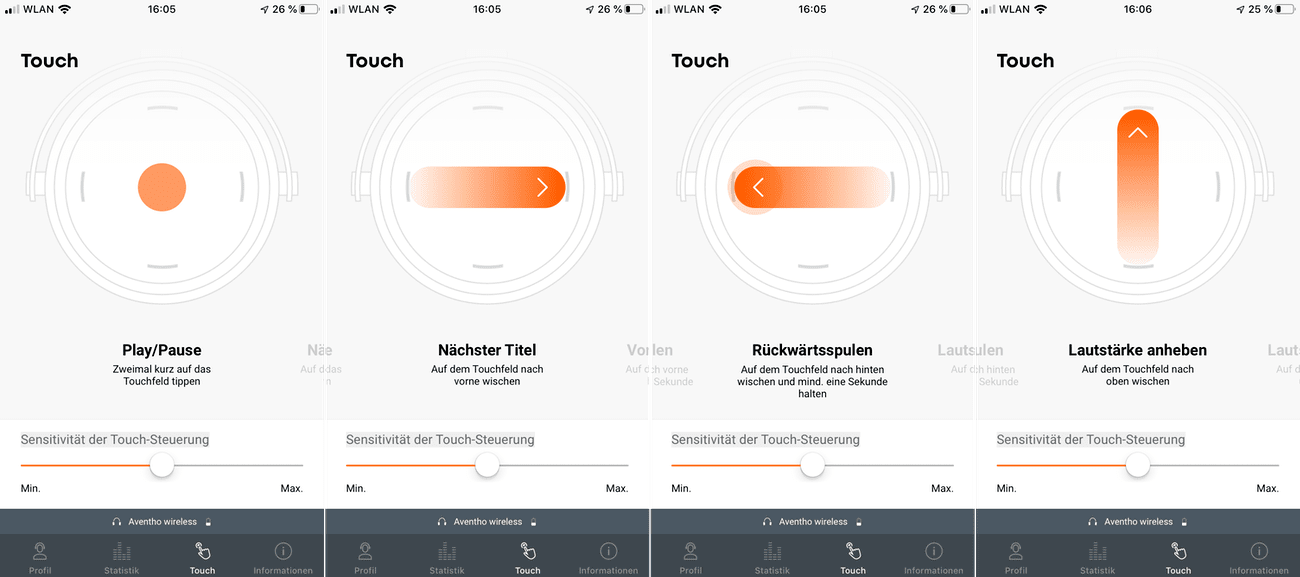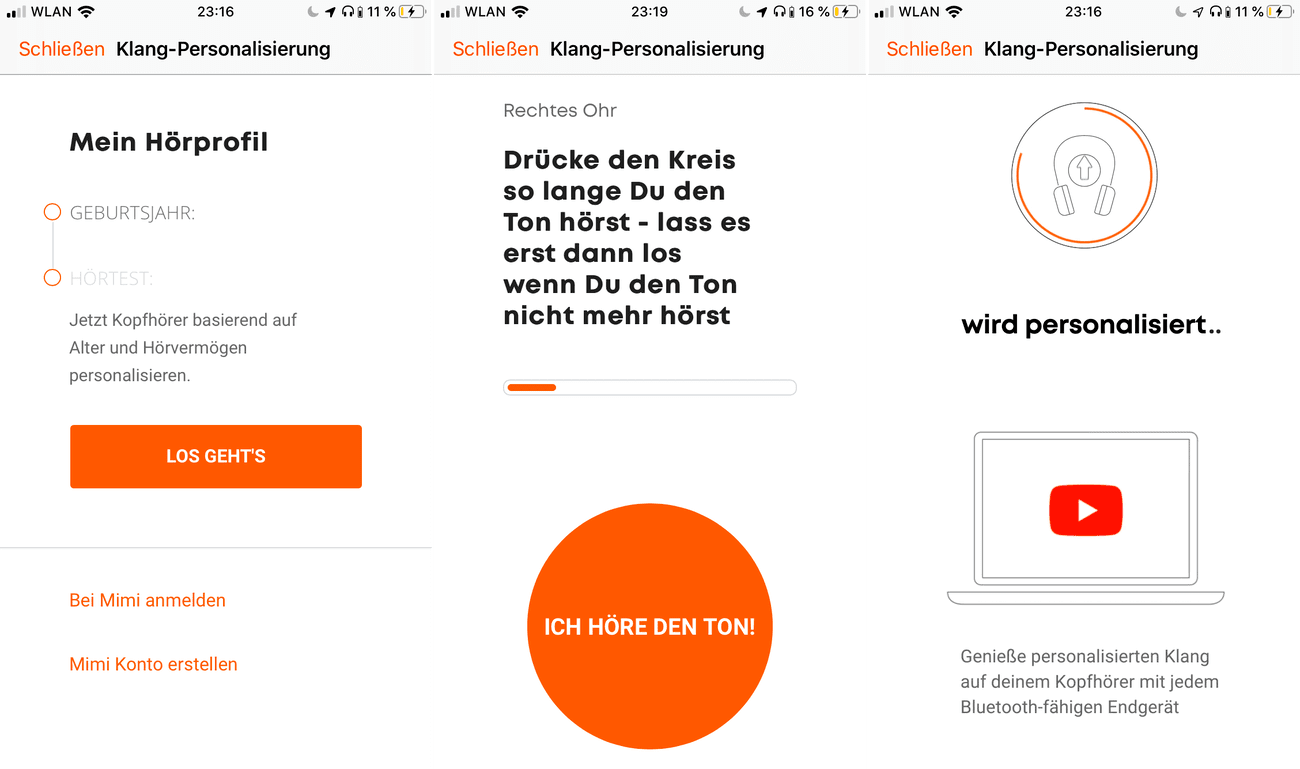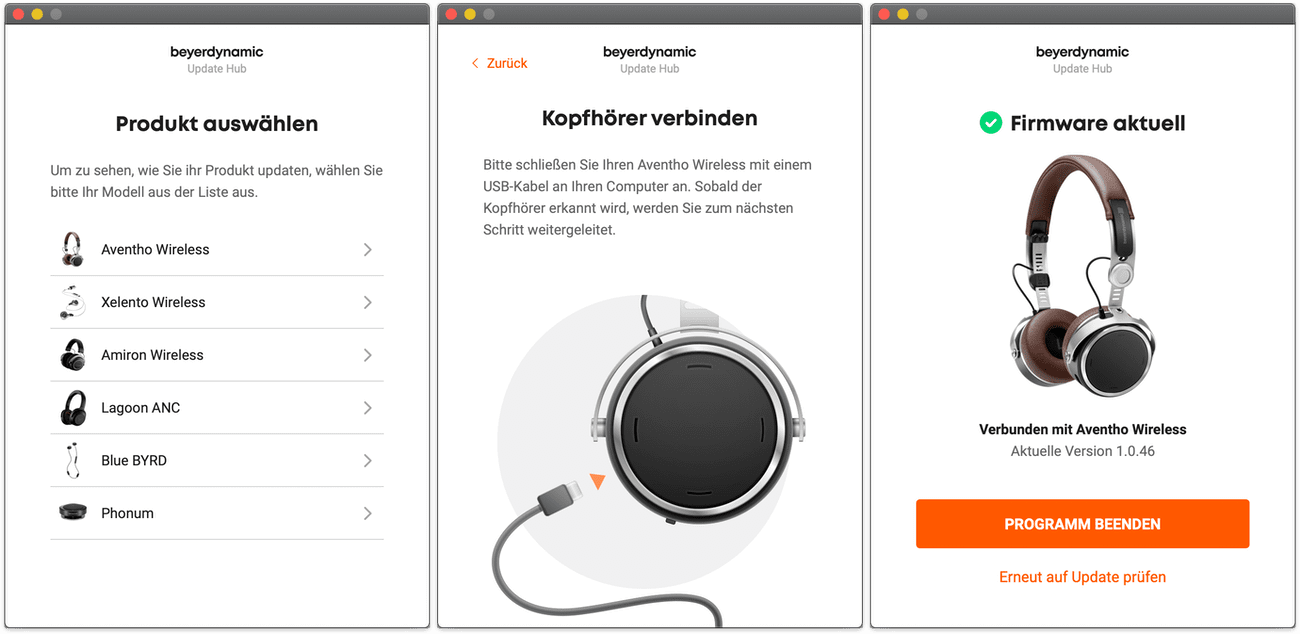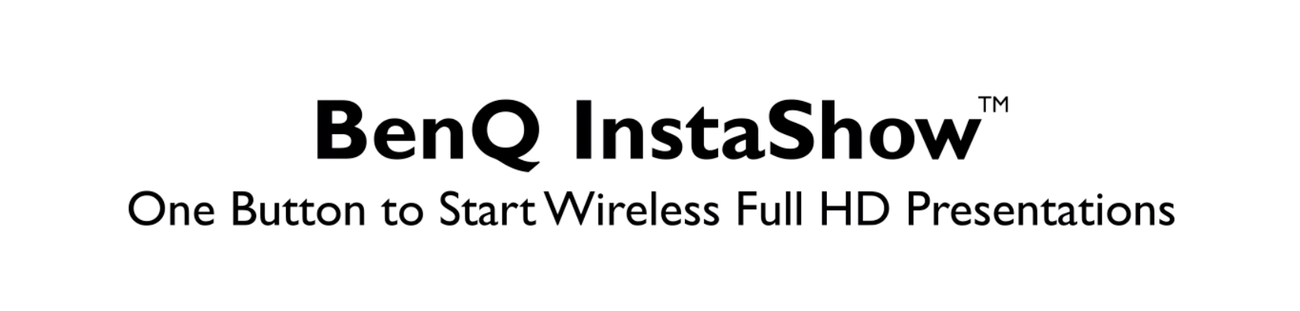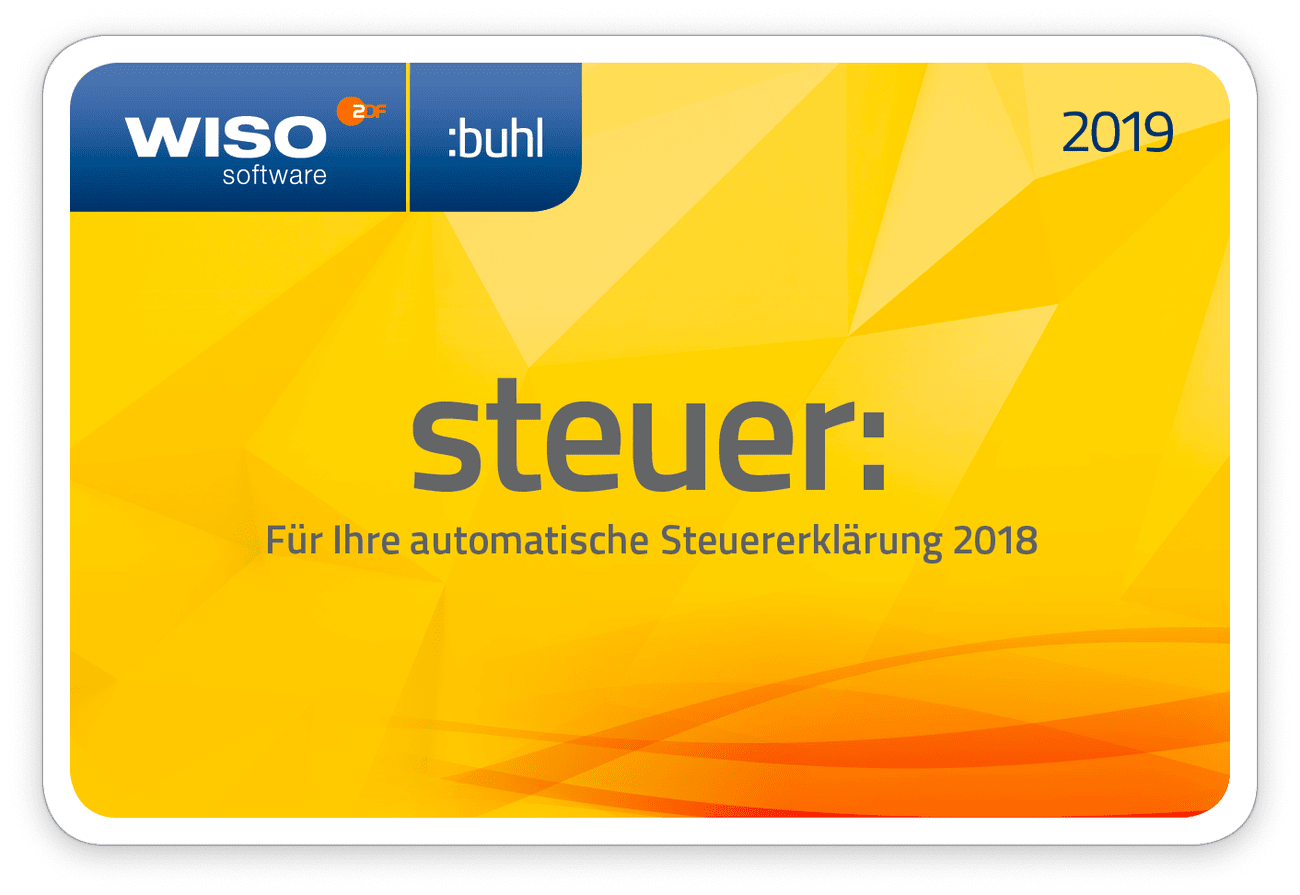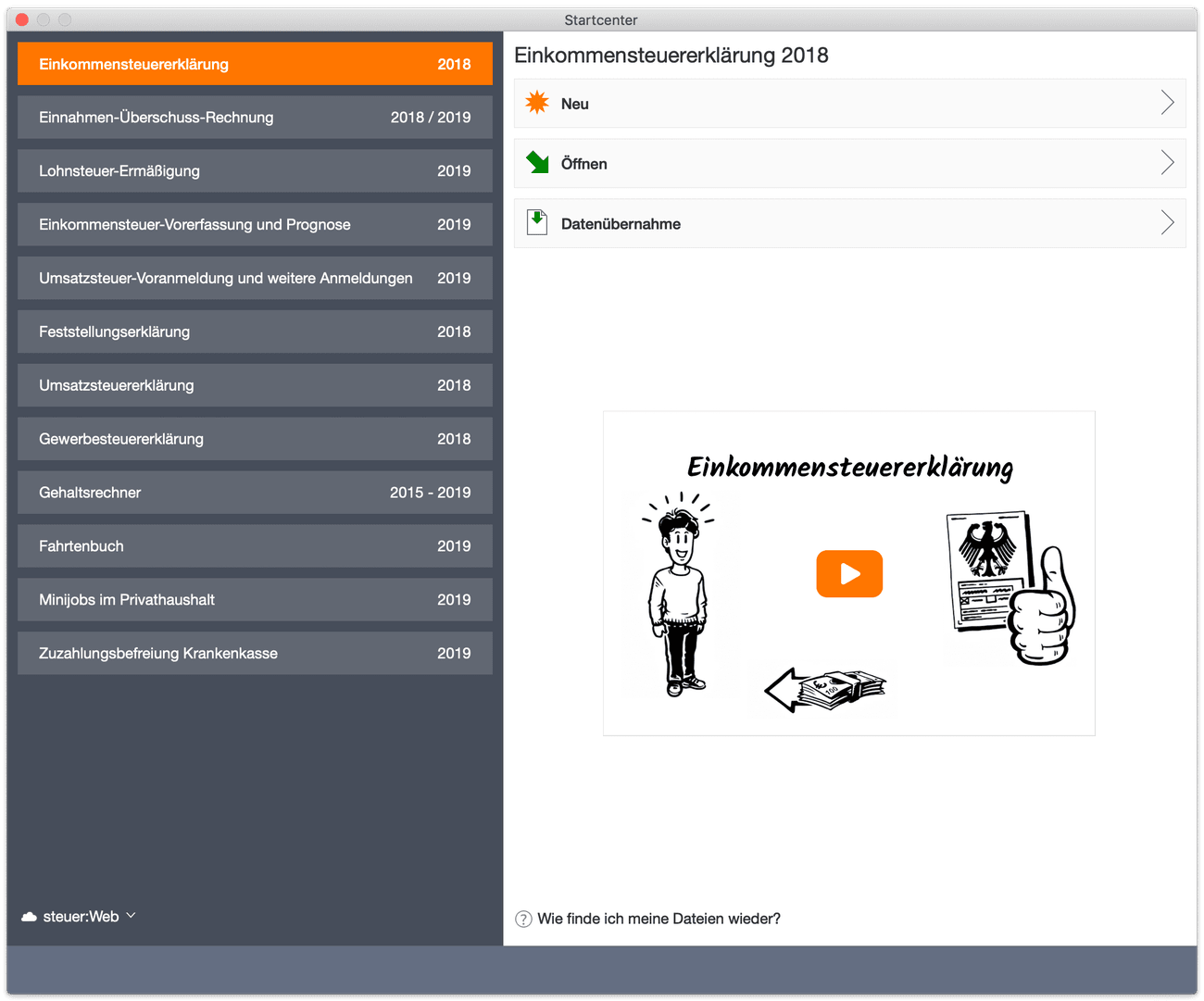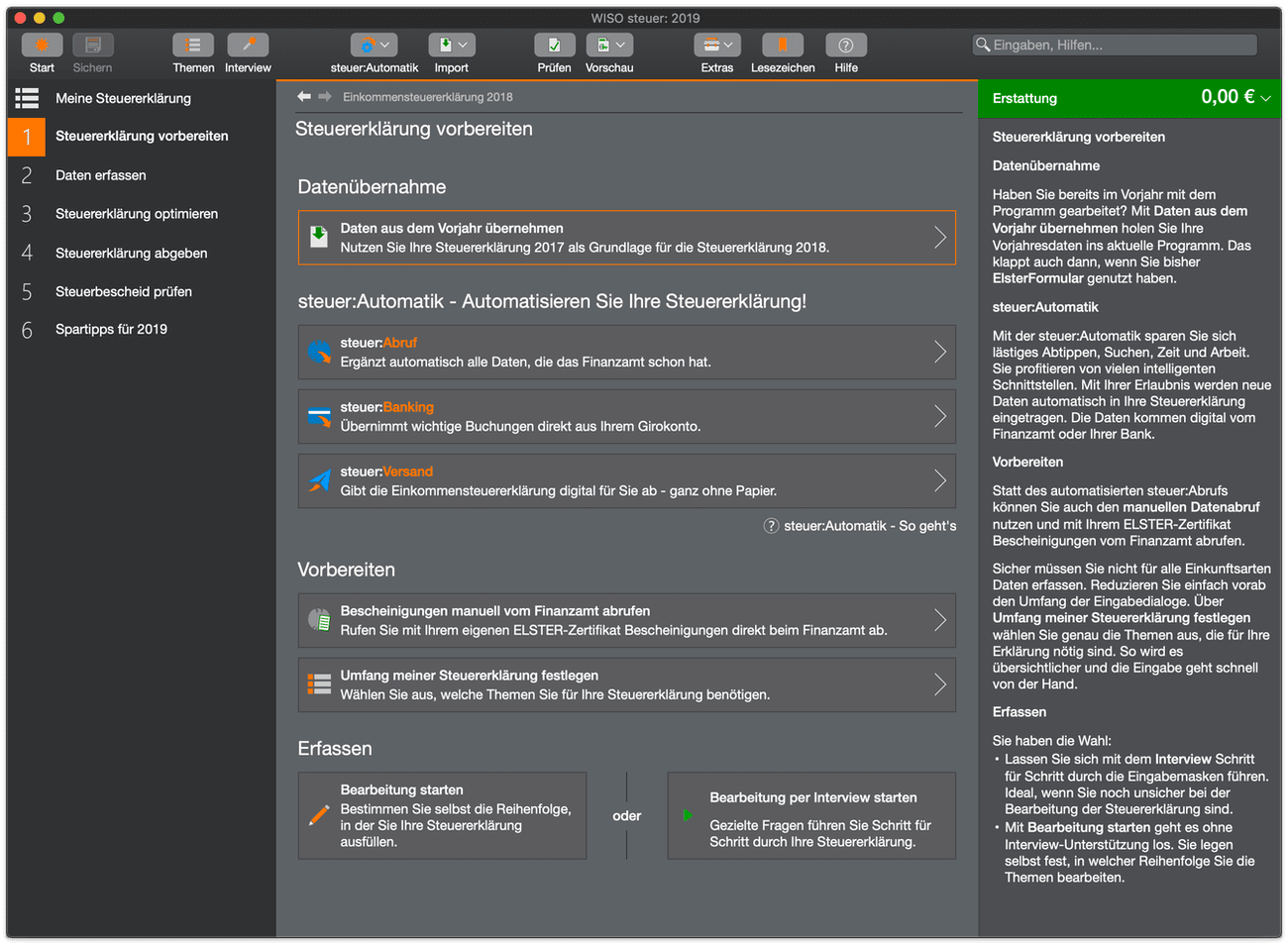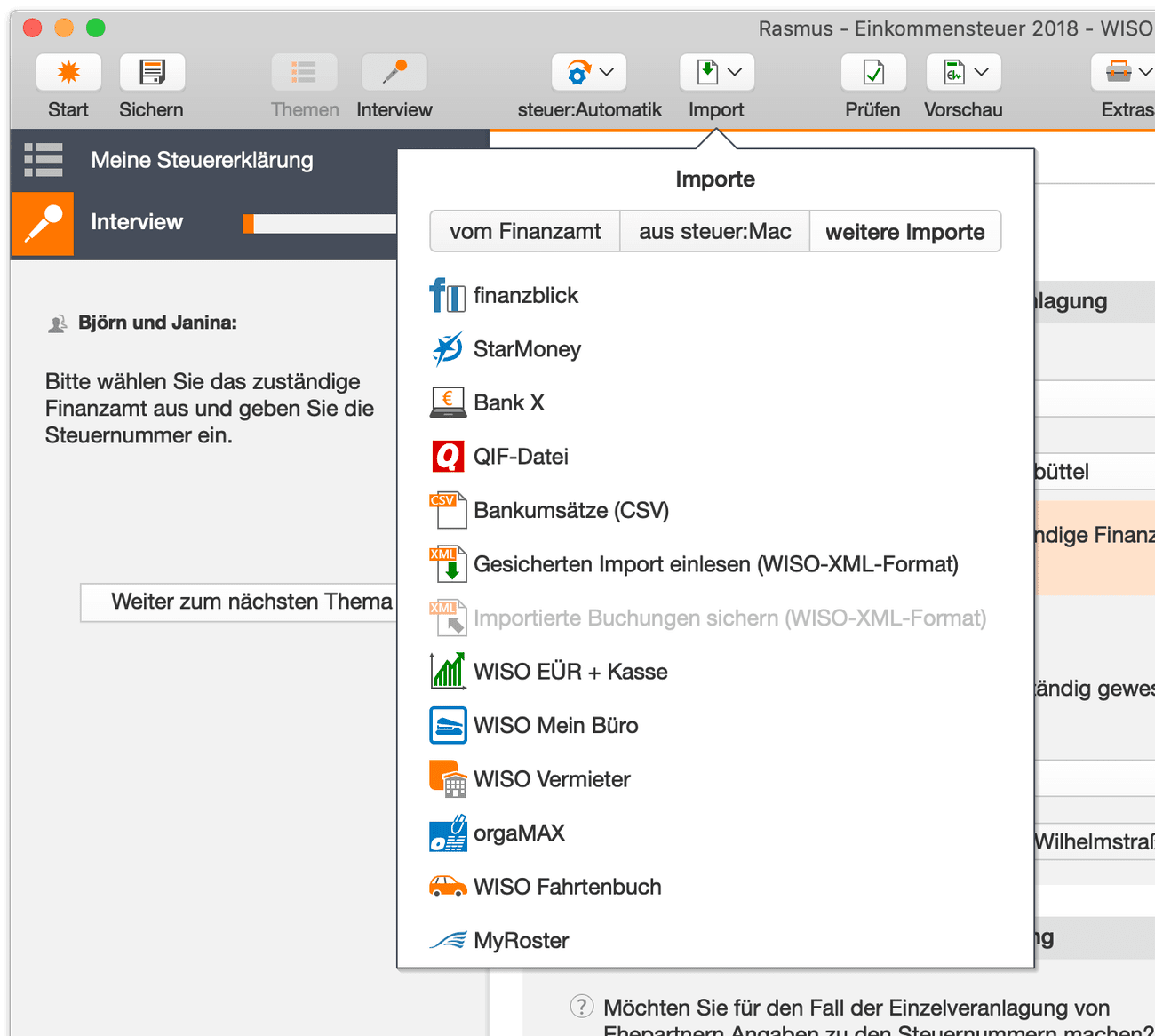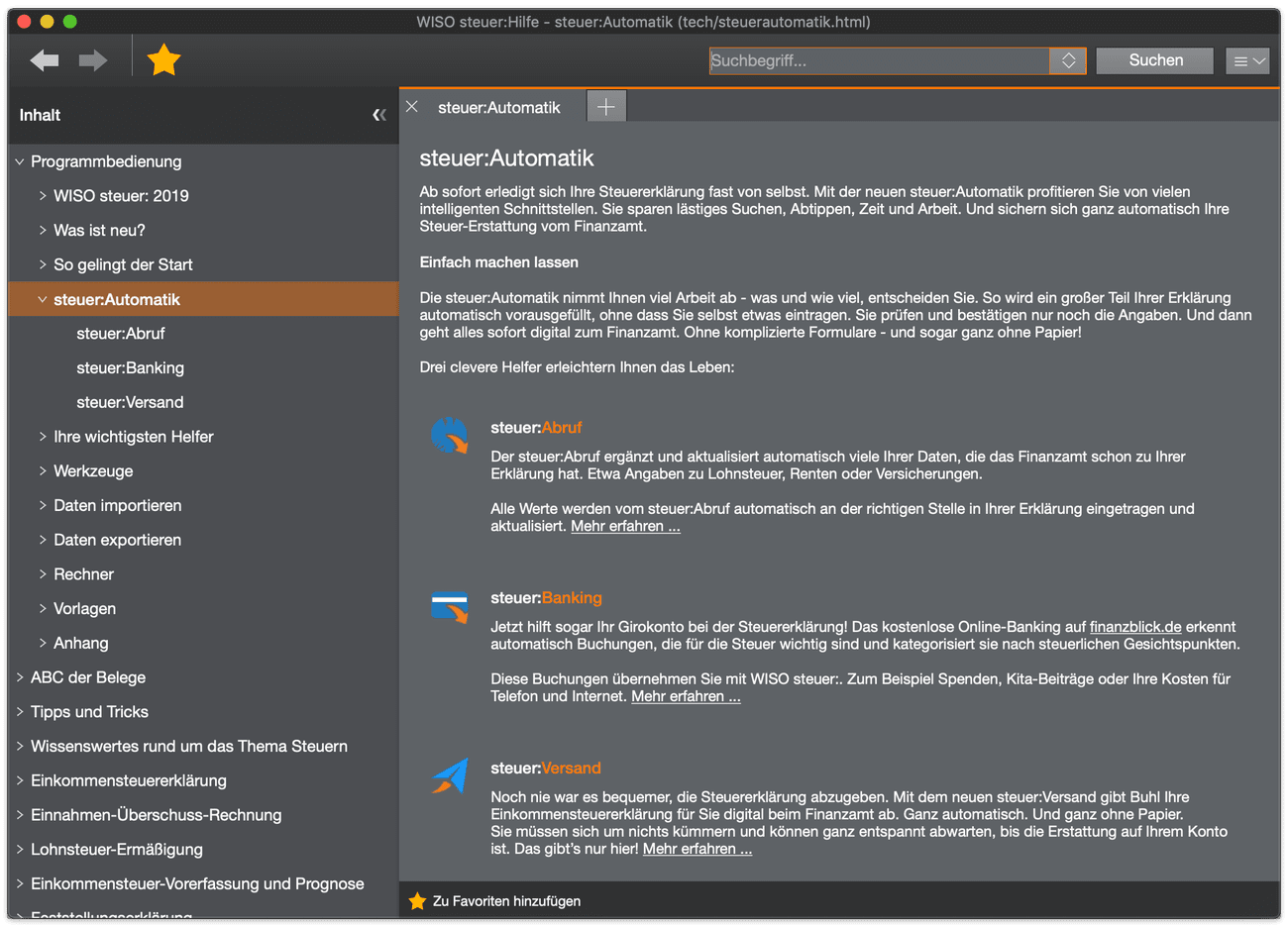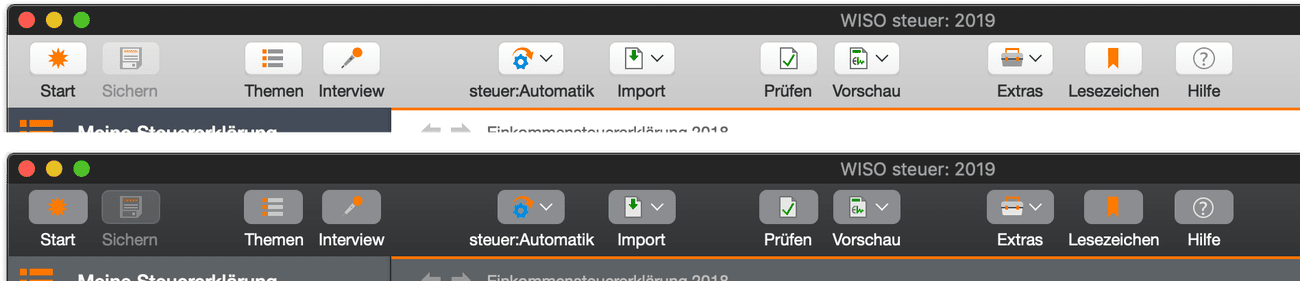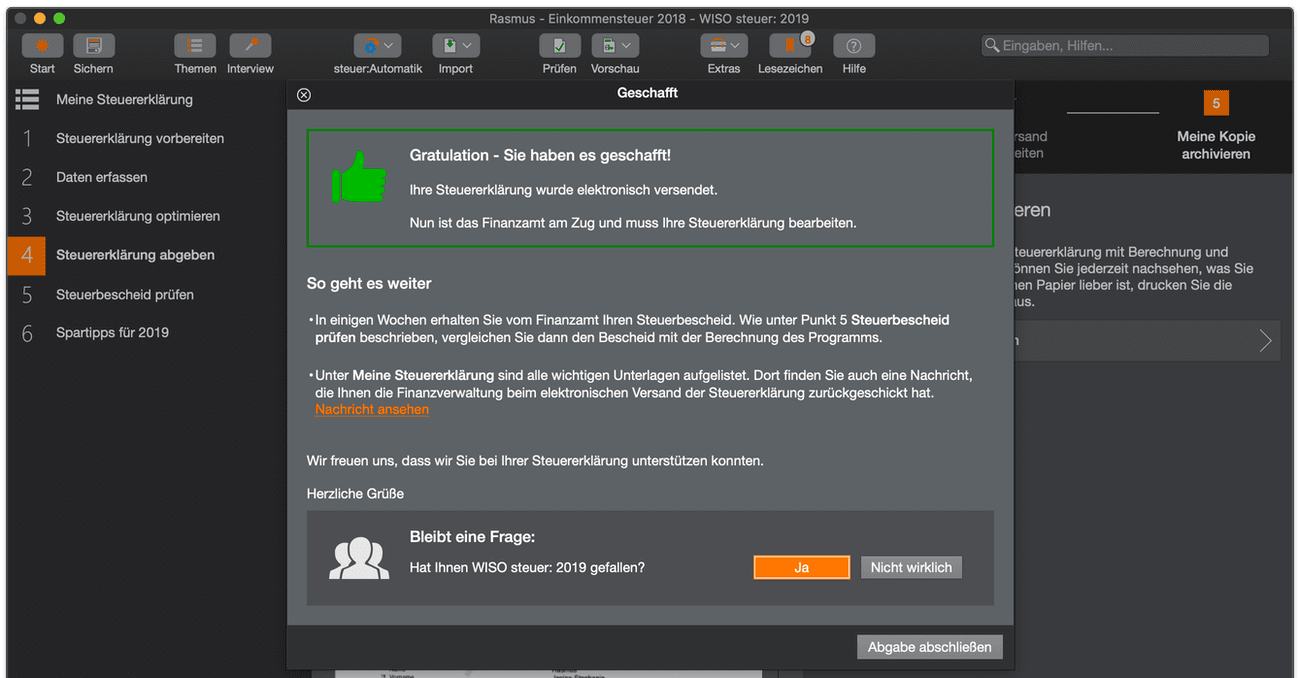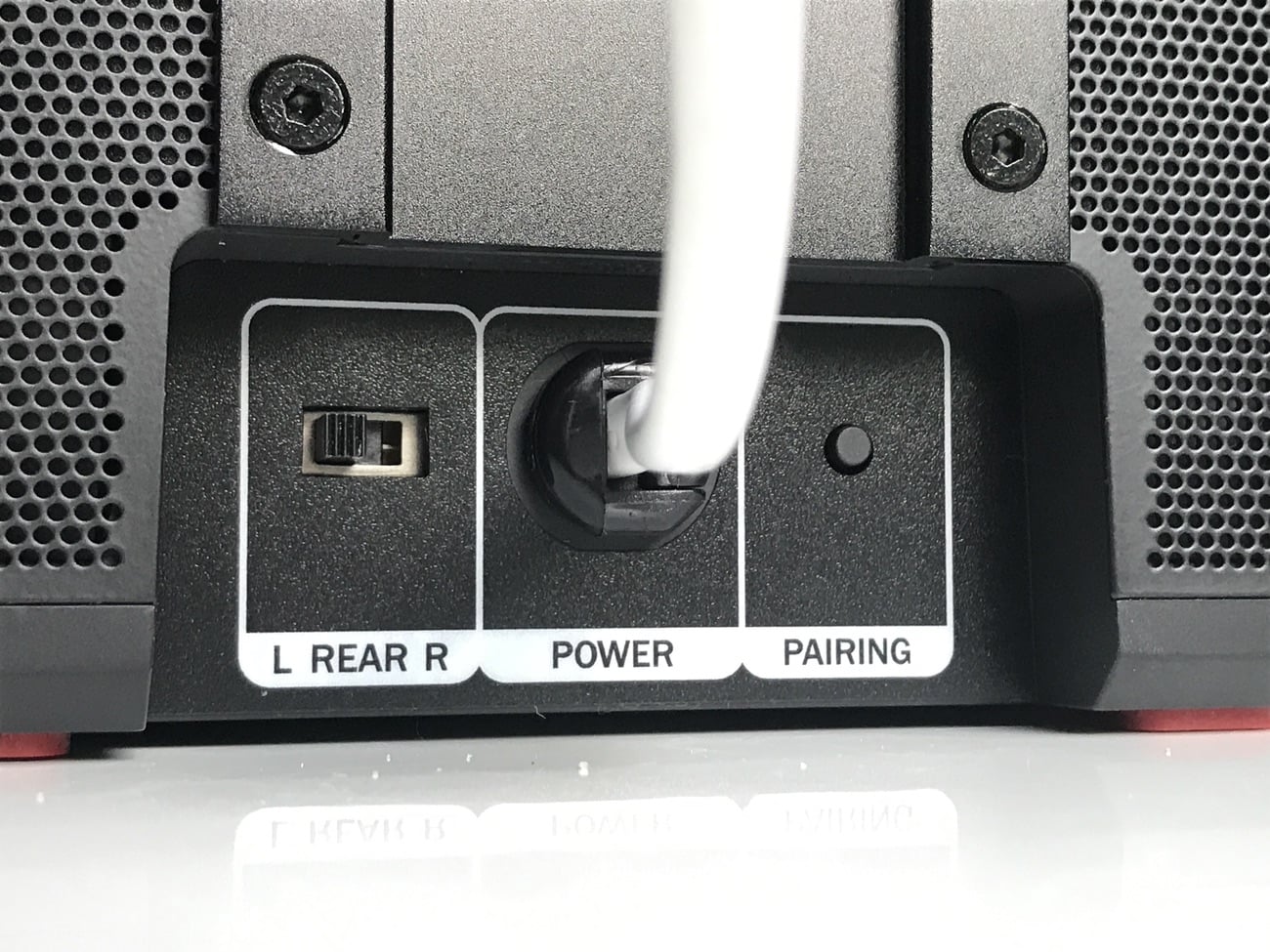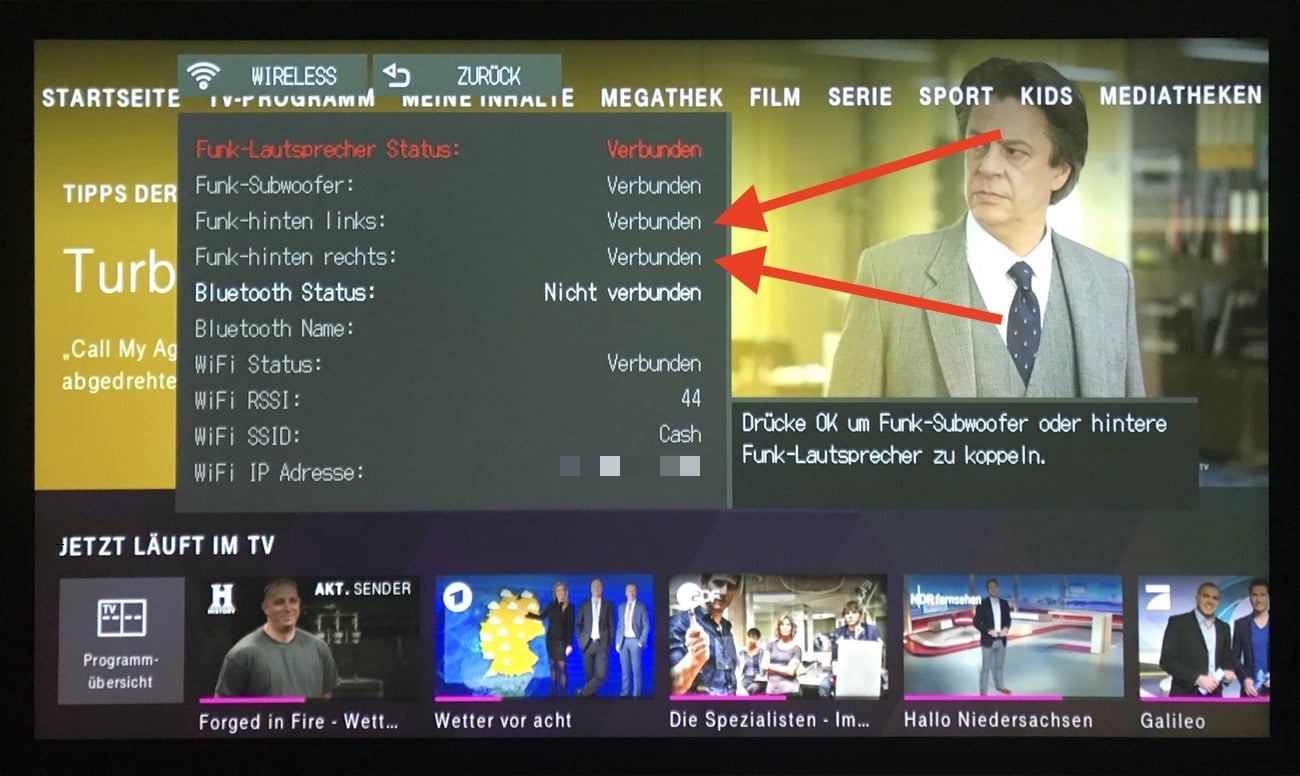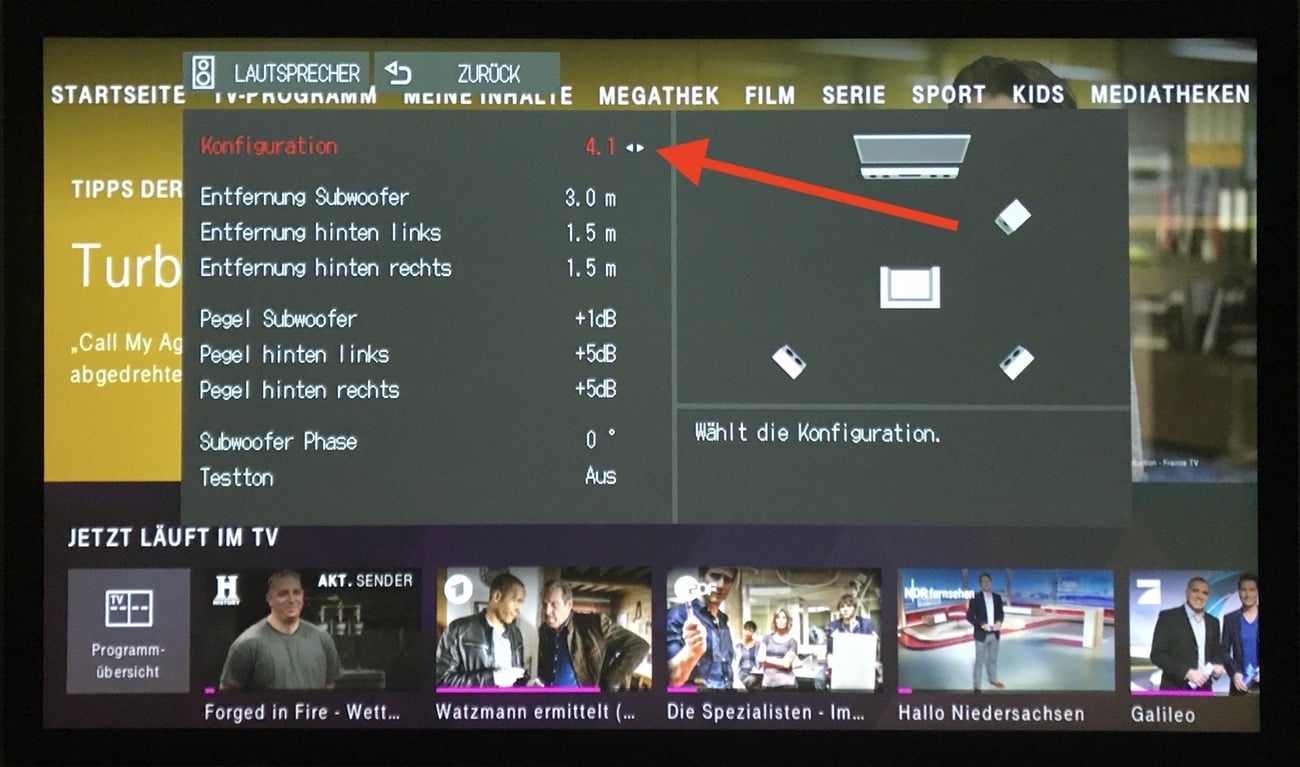Es gibt ja immer wieder Situationen im Leben, bei denen der Aha-Effekt erst etwas später einsetzt.
So war meine Frau zunächst gar nicht begeistert, dass von einem auf den anderen Tag so ein (aus ihrer Sicht) monströses Ding am Türschloss unserer Haustür hing. Gemeint war das Smart Lock von Nuki, das seit einigen Wochen bei uns seinen Dienst verrichtet.
Nun ergab es sich aber, dass meine Frau ihren Haustürschlüssel im Haus vergaß… mit entsprechenden Folgen. Dank des Smart Locks musste sie nun aber nicht quer durch die Stadt fahren, um meinen Schlüssel aus dem Büro abzuholen. Das Smartphone war der Schlüssel. Denn selbst ohne installierter Nuki-App ließ sich das Türschloss mittels HomeKit Integration mit einem Knopfdruck in Apples Home-App öffnen.
Das ist aber nicht der einzige Vorteil dieses intelligenten Türschlosses. Bevor ich auf weitere überaus praktische Anwendungsfälle komme, möchte ich zunächst ein paar Worte zum Lieferumfang und zur Installation verlieren.
Ich habe mich für das Combo-Paket, bestehend aus dem Nuki Smart Lock 2.0 und der Nuki Bridge, entschieden. Beide Geräte werden in separaten schwarzen Kartons geliefert.
Lieferumfang:
- Nuki Smart Lock 2.0
- Nuki Bridge
- Türsensor-Magnet
- Montageplatte – Schraubvariante
- Montageplatte – Klebevariante
- Inbusschlüssel
- 4x AA-Batterien
- Papierkram
Da die generelle Installation der Hardware an der Innenseite der Tür über den bestehenden Schließzylinder erfolgt, muss man hier zu Beginn seinen Blick etwas schärfen.
Neben dem normalen Europrofil Zylinder, werden auch der Oval- sowie Schweizer Rundzylinder out-of-the-box unterstützt. Dazu kann man beim Vorhandensein eines Drehknaufs an der Türinnenseite über den Nuki-Webstore einen kostenlosen Adapter bestellen.
Wer dennoch unsicher ist, ob sich das Smart Lock an seiner Tür montieren lässt, kann über die Webseite des Herstellers einen Kompatibilitäts-Check durchführen.
Aber zurück zur Installation:
Je nach Höhe des Schließzylinders wird zunächst eine der beiden mitgelieferten Montageplatten an den Zylinder geschraubt oder darüber verklebt. Die Tür oder der Beschlag bleiben bei dieser Aktion unberührt.
Anschließend steckt man einen Haustürschlüssel, die Schlüsselausrichtung kann dabei horizontal und vertikal sein, ins Schloss und verbindet über einen Klickmechanismus das Smart Lock mit der Montageplatte.
Wichtiger Hinweis:
- Das Smart Lock ist stark genug für Mehrfachverriegelungen (Multi-Point-Locks) und unterstützt beliebig lange Speerwege.
youtube/watch?v=C4D-MNudOww
Nachdem man dann noch die Nuki Bridge in eine Steckdose gesteckt hat, ist die Installation der Hardware abgeschlossen. Die weitere Konfiguration erfolgt nun in der für Android und iOS verfügbaren Nuki-App.
Hier kann man u.a. auch die Integration mit Apple HomeKit aktivieren, so dass eine Steuerung über die Home-App sowie Siri möglich ist.
Nuki-App und Bridge haben bieten außerdem den Vorteil, dass man das Schloss auch außerhalb von Apples Ökosystem aus der Ferne steuern und verwalten sowie mit anderen Sprachassistenten wie Amazons Alexa oder Google Assistant bedienen kann.
Da die Kommunikation zwischen Bridge und Smart Lock über Bluetooth realisiert ist, darf man die Bridge allerdings nicht allzu weit vom Schloss entfernt in eine Steckdose stecken.
Der Austausch der Bridge mit den Nuki Servern ist wiederum über das WLAN umgesetzt, so dass kein LAN-Kabel vom Router gezogen werden muss.
Wichtige Hinweise:
- Eine Nuki Bridge kann mit mehreren Smart Locks gekoppelt werden.
- Wer noch ein altes Android Smartphone herumliegen hat, kann auf die Bridge auch komplett verzichten und die kostenlose Software Bridge App nutzen.
Nun aber ein genauerer Blick in die Nuki-App:
Neben dem schrittweisen Einrichten des Smart Locks und der Kopplung zwischen Smart Lock und Bridge sind hier einige sehr interessante Features untergebracht.
Eines dieser Features sind Smart Actions.
Dahinter verstecken sich automatische Aktionen, die auf Grundlage des Standortes des Smartphones erkennen, ob das Schloss ent- oder verriegelt werden muss.
Die Geofence Größe sowie Aktionen nach Verlassen oder Betreten des Geofence lassen sich in den Experteneinstellungen festlegen.
Im Endeffekt muss man beim Verlassen des Hauses nicht mehr darauf achten das Schloss zuzuschließen oder kann sich bei der Ankunft mit zwei Kisten Bier Wasser in den Händen automatisch die Tür aufschließen und öffnen lassen.
Ich bin ganz ehrlich: Im Alltag musste ich mich an dieses Feature erst gewöhnen und auch der Frauen-Akzeptanz-Faktor ist anfangs nicht sonderlich hoch.
Nach spätestens einer Woche fragt man sich dann aber doch, wie man bisher ohne diese Smart Actions leben konnte 😉
Wichtiger Hinweis:
- Ist Auto-Unlock zu langsam, sollte man an seinem Smartphone kurz die Power-Taste drücken, damit der Schlafmodus deaktiviert wird.
Ein weiteres sehr nützliches Feature sind Zugriffsberechtigungen.
Über einen 9-stelligen Code kann man Personen seines Vertrauens Zugriff auf das Smart Lock geben.
Das heißt also, dass man seinem Nachbarn zum Blumengießen oder der Putzfrau während seines Urlaubs keinen Haustürschlüssel mehr geben muss. Die Nuki-App auf dem Smartphone wird auch hier wieder zum Schlüssel.
Darüber hinaus kann man für einzelne Personen den Zugriff aus der Ferne sperren oder den Zugang zeitlich begrenzen.
In den administrativen Einstellungen der Nuki-App kann man dazu den Namen oder den Standort des Schlosses anpassen, einen neuen Türgriff wählen, die Haltedauer der Falle beim Öffnen der Tür oder den maximalen Speerweg nachjustieren.
Hier lassen sich aber auch Konfigurationen zum Auto Lock (automatisches Versperren der Tür), Lock’n’Go (sperrt die Tür auf und nach wenigen Sekunden wieder zu) und zum relativ neuen Nachtmodus (die Tür wird nachts automatisch verschlossen) festlegen.
Da das Smart Lock seine Energie über vier AA-Batterien bezieht, sind hier auch Energie- sowie Optimierungseinstellungen zu finden.
Spannend ist noch der optional zu verwendende Türsensor.
Hat man den mitgelieferten Magneten, denn nichts anderes ist dieser Türsensor, in der unmittelbaren Nähe des Schlosses montiert und über die Nuki-App eingerichtet, wird mit „Tür offen“ ein dritter Status des Schlosses freigeschaltet.
Apropos Status:
Alle Aktionen können in einem Protokoll dokumentiert werden. So kann man minutengenau nachvollziehen wer wann mit welchem Gerät das Schloss bedient hat oder wie lange die Haustür offenstand.
Auch hier ist der Frauen-Akzeptanz-Faktor aus verständlichen Gründen nicht ganz so hoch. Wenn es allerdings um die Abrechnung mit der Putzfrau geht, ist dieses Feature durchaus sinnvoll.
Neben den Angaben im Protokoll kann man sich Benachrichtigungen zu Veränderungen am Status des Smart Locks auf das Smartphone oder die Smartwatch pushen aber auch per E-Mail zusenden lassen.
Während das Pushen von Benachrichtigungen beispielsweise am iPhone oder der Apple Watch auf herkömmlichen Wege funktioniert, muss man für den Empfang von E-Mails einen kostenlosen Nuki Web Account, mit dem man dann beispielsweise das Sperren oder Öffnen seiner Haustür auch über den Webbrowser realisieren kann, erstellen.
Auch sonst bietet des Smart Locks allerhand Annehmlichkeiten.
Über Widgets kann man beispielsweise fernab von Sprachassistenten bestimmte Aktionen auslösen. Gleiches gilt für Siri Shortcuts.
Direkt in der Nuki-App kann man über intelligente Swipe Gesten die Tür öffnen oder abschließen.
Auch Firmware Updates, die relativ regelmäßig erscheinen und für die ein direkter Zugang zum Schloss notwendig ist, lassen sich über die App installieren u.s.w…
Sofern ein Doppelzylinder mit „Not- und Gefahrenfunktion“ verbaut ist, kann man das Schloss von Außen weiterhin mit dem normalen Schlüssel öffnen. Von Innen geht das natürlich nicht mehr. Um die verschlossene Tür dennoch zu öffnen, kann man den Knopf innerhalb des LED-Rings einmal kurz drücken oder am Knauf außerhalb des LED-Rings drehen.
Aporpos LED-Ring: An der Signalisierung, die man in den Einstellungen der Nuki-App auch deaktivieren kann, kann man den Status des Schlosses (zugesperrt, aufgesperrt, Wartungsmodus, Batterien bald leer…) ablesen.
Bevor ich gleich ein paar technische Details zusammenfasse, möchte ich noch einige Worte zum Thema Sicherheit verlieren. Hier geht es schließlich um die eigene Haustür und da MUSS ein Maximum an Schutz gewährleistet sein.
Um es vorweg zu nehmen: Nuki liefert auch hier hervoragende Arbeit ab.
Im Detail:
Auf dem normalen Bluetooth-Protokoll, das Nuki zur Kommunikation zwischen Schloss und App nutzt, ist eine Ende-zu-Ende-Verschlüsselung mit Challenge-Response aufgesetzt. Das heißt im Endeffekt, dass die Daten vor der Übertragung vom Sender (z.B. der App) verschlüsselt, dann per Bluetooth übertragen und erst beim Empfänger (z.B. dem Schloss) wieder entschlüsselt werden.
Das Challenge-Response Verfahren sorgt nun dafür, dass der anderen Seite vor der Ausführung von Befehlen eine 32-Byte Zufallszahl über den verschlüsselten Kanal übermittelt (Challenge), die die andere Seite auch in der Antwort (Response) angeben muss. Macht sie das nicht oder wird eine falsche Zufallszahl übermittelt, wird der Befehl abgelehnt. Hier geht es im Grunde genommen um das Verhindern von Replay-Angriffen (ein Angreifer nutzt aufgezeichnete Entsperrvorgänge).
Für die Kommunikation von unterwegs hält die Bridge eine dauerhafte Verbindung zu den Nuki Servern offen.
Um die Angriffspunkte auf ein Minimum zu reduzieren, werden auch hier sämtliche Daten (mittels SSL) verschlüsselt.
Wer mehr über das Verschlüsselungskonzept bei Nuki wissen möchte, findet hier passende Informationen.
Preise und Verfügbarkeit
Die Preise für das Nuki Smart Lock 2.0 beginnen derzeit bei 199,99 Euro. Die dazugehörige Bridge kostet knapp 99,00 Euro.
Entscheidet man sich für das Nuki Combo 2.0 Set, das aus Smart Lock 2.0 und Bridge besteht, werden knapp 285,00 Euro fällig.
-> https://nuki.io
-> https://www.idealo.de/combo–2–0-smart-lock-bridge-nuki
Die kostenlose Nuki-App setzt iOS 11.4, watchOS 4.0, Android 5.0 oder neuer zur Installation voraus.
[appbox appstore 1044998081 simple]
[appbox googleplay io.nuki]
Bei der kostenlosen Software Bridge ist man schon mit Android 4.3 oder neuer dabei.
[appbox googleplay io.nuki.bridge]
tl;dr
Ich muss wirklich sagen, dass ich anfangs sehr skeptisch war und dieses Smart Lock eher als erneutes Experiment betrachtet hatte.
Wenn man aber erst mal Vertrauen in die Hard- und Software gesetzt hat, muss man sich keine Sorgen mehr um unverschlossene Türen oder daheim vergessene Schlüssel machen. Ein kurzer Swipe am Smartphone oder ein Sprachbefehl an Siri & Co genügen, um beispielsweise die Tür zu schließen oder einfach nur den Status des Schlosses zu erfragen.
Auch das Thema Sicherheit, dass im Smart Home Bereich immer sehr groß geschrieben werden muss, ist vorbildlich umgesetzt.
Von mir gibt es eine klare Kaufempfehlung.